Сентябрьское мероприятие Apple Event 2023, как и следовало ожидать, изобиловало анонсами. В области аудиотехники Apple анонсировала AirPods Pro 2 USB-C, но Вы могли пропустить некоторые более мелкие функции, которые появятся в обоих наборах AirPods Pro 2, которые были выпущены в рамках iOS 17.
Мы уже рассказывали о двух потрясающих функциях AirPods, появившихся в iOS 17: Conversation Awareness, которая отключает шумоподавление и звук по мере того, как Вы говорите; и отключение звука во время разговора с помощью стебля AirPods, которое, по нашему мнению, давно назрело. Но есть еще одна потрясающая новая функция, и это – Adaptive Audio.
Включение функции Adaptive Audio дает массу преимуществ. AirPods Pro 2 (он доступен только на Pro 2 на момент написания статьи), динамически регулируя внешние шумы и изменяя громкость наушников в зависимости от окружающей обстановки. Это похоже на функцию Conversation Awareness, но та функция срабатывает только тогда, когда Ваши AirPods чувствуют, что Вы разговариваете – Adaptive Audio регулирует параметры, основываясь на внешних шумах, которые исходят не только от Вас.
Таким образом, Adaptive Audio избавляет Вас от многих хлопот: Вам не нужно постоянно изменять громкость вручную, Вы не рискуете испортить песню или пропустить часть аудиокниги или подкаста. До появления этой функции Вам приходилось постоянно переключаться между режимами активного шумоподавления и прозрачности в зависимости от обстоятельств.
Однако благодаря сочетанию режимов активного шумоподавления и прозрачности прослушивание становится более комфортным. При наличии громкого шума Ваши AirPods постараются его подавить, но, что очень важно, Вы все равно сможете услышать другие звуки, например, объявления поезда или автомобильные гудки. И Вам не нужно ничего делать, кроме как включить их. Итак, давайте узнаем, как включить Адаптивное аудио в AirPods. Pro 2.
Как включить адаптивное аудио с AirPods Pro 2 с помощью приложения Настройки
Ваш футляр AirPods должен быть открыт, или Вам необходимо будет вставить наушники в уши, прежде чем Вы выполните эти действия. Помните, что для использования этой функции Вам также потребуется iOS 17. Мы можем показать Вам как загрузить и установить iOS 17 если Вам необходимо обновить свой iPhone программного обеспечения.
1. Выберите Ваши AirPods
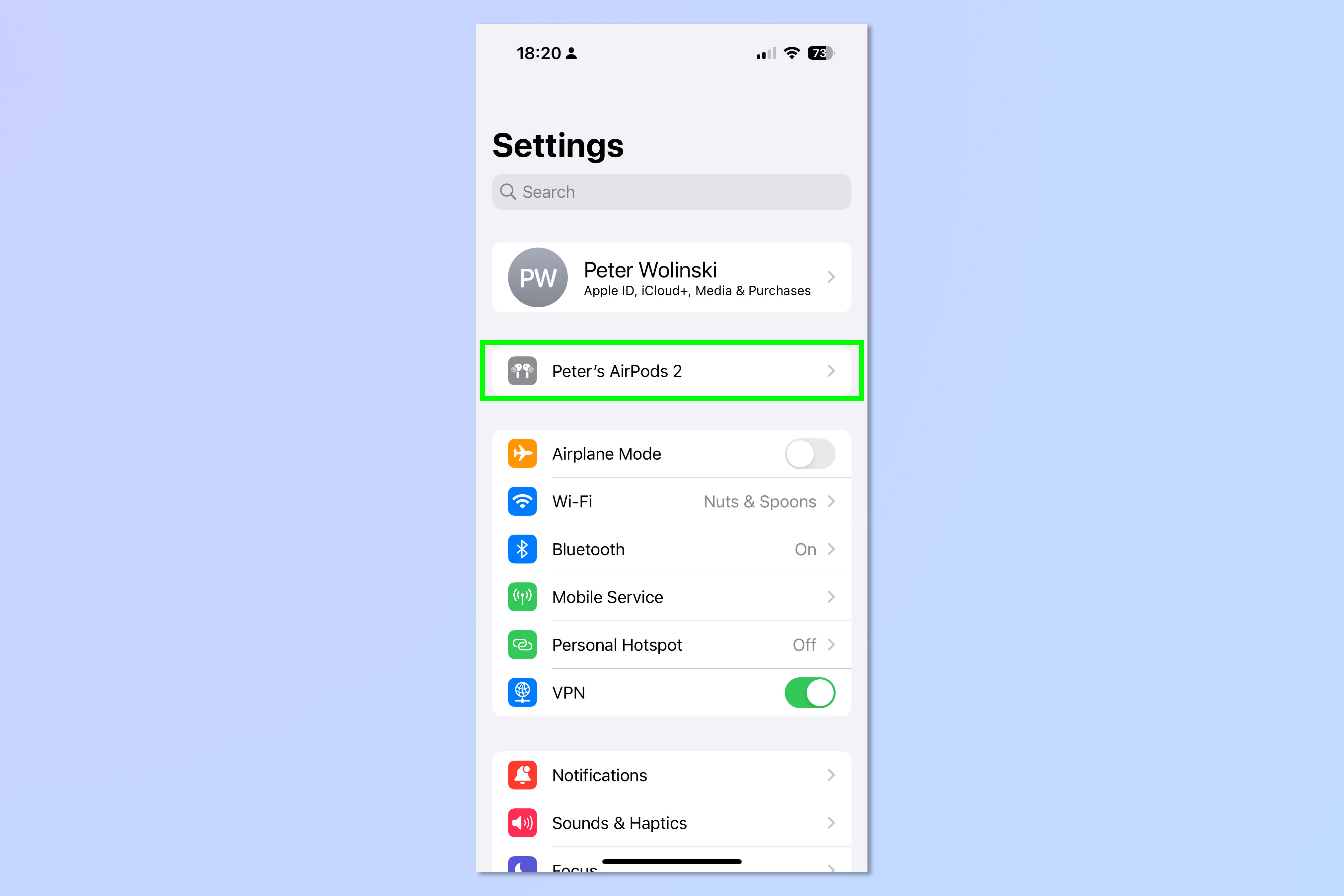
(Изображение: © Future)
Откройте приложение Настройки на Вашем iPhone и, с помощью Ваших AirPods Pro 2 подключены (изучите как подключить AirPods к iPhone или iPad если Вы не уверены), нажмите на название Ваших AirPods Pro 2 , который должен появиться в верхней части экрана.
2. Выберите Адаптивный
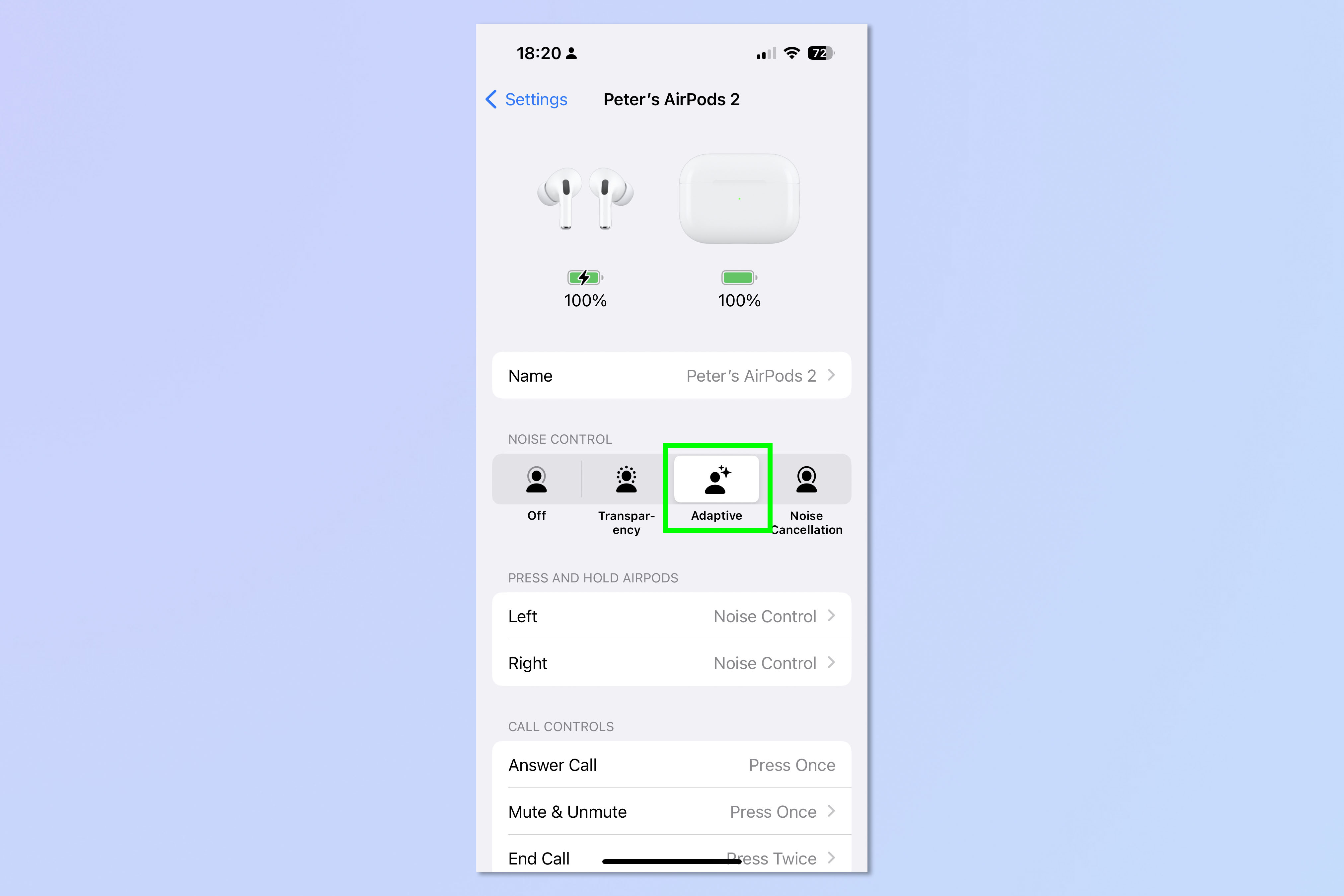
(Изображение: © Future)
Вы увидите настройки для Ваших AirPods Pro 2. Просто нажмите кнопку Адаптивная в разделе Контроль шума. Адаптивное аудио будет включено.
Как включить Адаптивное Аудио с AirPods Pro 2 с помощью Центра управления
Вы также можете включить Адаптивное Аудио несколькими нажатиями в Центре управления. Перед выполнением этих действий Вам необходимо вставить AirPods в уши.
1. Нажмите кнопку регулировки громкости

(Изображение: © Future)
Откройте Центр управления (для этого проведите пальцем вниз от правого верхнего угла экрана на an iPhone с Face ID или проведите пальцем снизу вверх экрана на iPhone без Face ID). Затем, используя свои AirPods Pro 2 подключены (изучите как подключить AirPods к iPhone или iPad если Вы не уверены), долгое нажатие на регулятор громкости для Ваших AirPods Pro 2.
2. Выберите Контроль шума

(Изображение: © Future)
Под большим ползунком громкости Вы увидите набор опций. Управление шумом при прослушивании.
3. Выберите Адаптивный

(Изображение: © Future)
Просто нажмите кнопку Адаптивный на панели опций в нижней части экрана. Адаптивное аудио будет включено.
Вот и все. Теперь Вы знаете, как включить Адаптивное Аудио с AirPods. Pro 2. Хочу отметить, что Вы не можете переключаться между другими режимами шумоподавления и Adaptive Audio с помощью длительного нажатия на стержень AirPods. Это немного раздражает, поскольку именно так Вы переключаетесь между другими режимами шумоподавления, но, к сожалению, пока что это работает именно так,
Хотите узнать больше трюков iOS 17? Убедитесь, что Вы знаете, как включить режим StandBy Mode на iPhone, чтобы превратить Ваше устройство в “умный” домашний дисплей, когда Вы им не пользуетесь. Вам также будет полезно знать, как использовать NameDrop на iPhone , чтобы легко обмениваться контактной информацией. И мы определенно считаем, что Вам следует узнать, как изменить поисковую систему по умолчанию в режиме конфиденциальности Safari, поскольку это позволит Вам настроить и максимально повысить уровень конфиденциальности при работе в Интернете.

